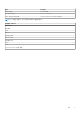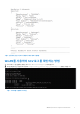Setup Guide
Table Of Contents
그림 2 . ISO 이미지 생성 확인
6. 이 ISO 이미지를 사용하여 서버에서 SCV 환경을 부팅합니다.
맞춤형 ISO 이미지에 SCV 추가
맞춤형 ISO 이미지에 SCV를 추가하려면 다음을 수행합니다.
1. https://www.dell.com/support에서 사용 중인 시스템의 드라이버 및 다운로드 페이지에서 iDRAC 툴을 다운로드합니다.
노트: SCV는 iDRAC 툴 버전 9.5.1 이상에서 지원됩니다.
2. WinPE 10.x용 시스템에 ADK용 Windows ADK 및 Windows PE 추가 기능이 설치되어 있는지 확인합니다. 파일을 다운로드하고 설
치하려면 https://docs.microsoft.com/en-us/windows-hardware/get-started/adk-install로 이동합니다.
3. iDRAC 툴에 대해 자동 압축 풀기 프로그램 파일을 실행하고 압축 풀기를 클릭하여 기본 위치에 파일의 압축을 풉니다.
노트: 지정된 위치에 파일 압축을 풀려면 찾아보기를 클릭하고 파일의 압축을 풀 폴더를 선택한 다음 확인을 클릭하고 압축
풀기를 클릭합니다.
4. 맞춤형 ISO 이미지의 해당 폴더 경로에 다음 폴더를 복사합니다.
a. scv를 X:\Dell로 복사
b. Toolkit\Python27, Toolkit\TPM, Toolkit\OpenSSL을 X:\Dell\scv로 복사
c. Toolkit\DLLs를 X:\windows\system32로 복사
5. 파일을 복사한 후 set PATH=%PATH%;X:\Dell\scv;X:\Dell\scv\Python27;X:\Dell\scv\openssl;X:\Dell\scv
\tpm; 명령을 사용하여 폴더의 경로를 설정합니다.
6. 이제 SCV를 사용하여 유효성 검사를 실행할 수 있습니다.
ISO 이미지에 RACADM 추가
RACADM 파일을 ISO 이미지로 복사하려면 다음을 수행합니다.
1. https://www.dell.com/support에서 사용 중인 시스템의 드라이버 및 다운로드 페이지에서 iDRAC 툴을 다운로드합니다.
노트: SCV는 iDRAC 툴 버전 9.5.1 이상에서 지원됩니다.
2. iDRAC 툴에 대해 자동 압축 풀기 프로그램 파일을 실행하고 압축 풀기를 클릭하여 기본 위치에 파일의 압축을 풉니다.
노트: 지정된 위치에 파일 압축을 풀려면 찾아보기를 클릭하고 파일의 압축을 풀 폴더를 선택한 다음 확인을 클릭하고 압축
풀기를 클릭합니다.
3. Racadm 폴더를 X:\Dell 디렉토리에 복사하고 set PATH=%PATH%;X:\Dell\Racadm 명령을 사용하여 폴더의 경로를 설정
합니다.
WinPE의 Secured Component Verification 7